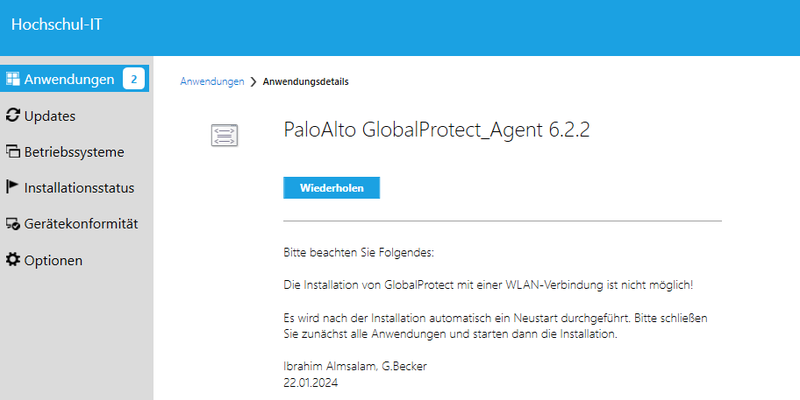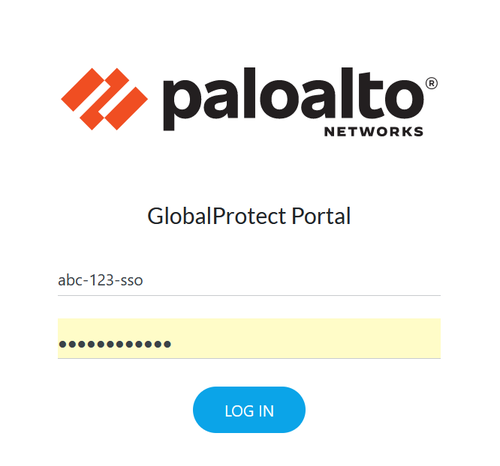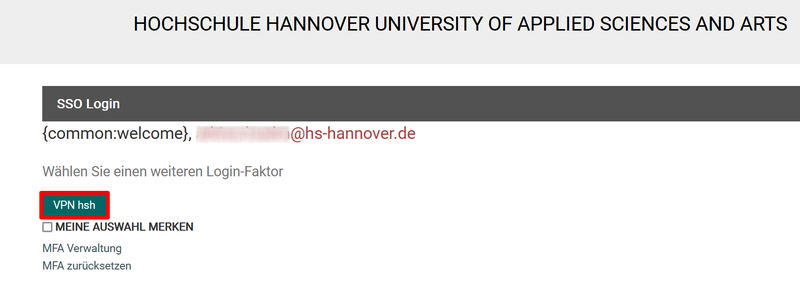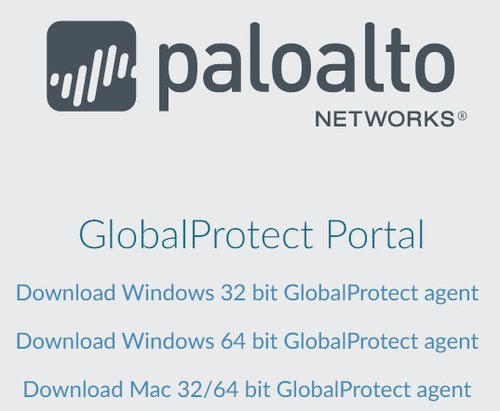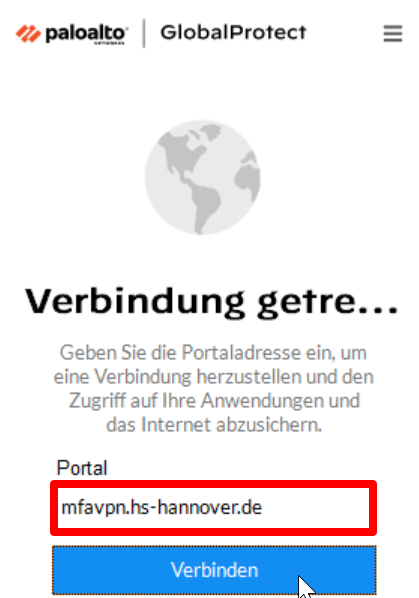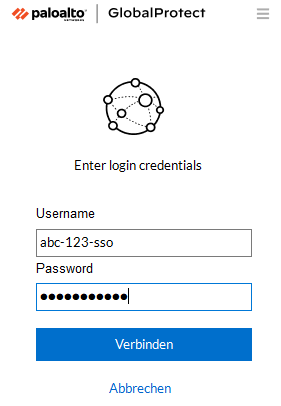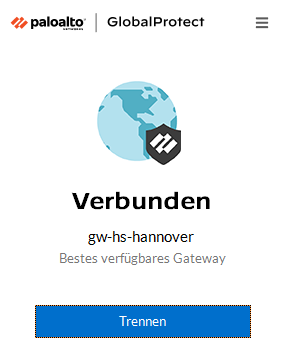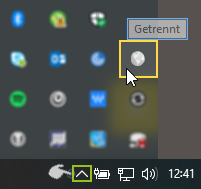VPN für von der Hochschul-IT betreute Geräte
- Öffnen Sie das Softwarecenter.
- Installieren Sie die Anwendung PaloAlto GlobalProtect_agent.
Für die Installation ist ein direkter Netzzugriff notwendig, eine WLAN-Verbindung ist nicht ausreichend.
Der Rechner wird nach der Installation neugestartet.